Aktualisiert January 2026 : Beenden Sie diese Fehlermeldungen und beschleunigen Sie Ihr Computersystem mit unserem Optimierungstool. Laden Sie es über diesen Link hier herunter.
- Laden Sie das Reparaturprogramm hier herunter und installieren Sie es.
- Lassen Sie es Ihren Computer scannen.
- Das Tool wird dann Ihren Computer reparieren.
Der Animationsbereich in PowerPoint ist ein Aufgabenbereich, der rechts neben der Folie erscheint und wichtige Informationen zu den Animationen anzeigt, die Sie Ihren Folien hinzugefügt haben. Wenn Sie Ihrem Objekt keinen Animationseffekt hinzugefügt haben, gehen Sie zur Registerkarte Animationen und wählen Sie den gewünschten Effekt im Feld Animation. Sie können auf unseren vorherigen Beitrag über das Hinzufügen von Animationen in PowerPoint verweisen. Auf diese Weise können Sie Ihren Folien Soundeffekte hinzufügen. Starten Sie also PowerPoint und öffnen Sie das Dokument, das Sie bearbeiten möchten.
Angenommen, Sie haben dem Objekt nun eine Animation hinzugefügt, gehen wir weiter und fügen den PowerPoint-Animationen und Folien Soundeffekte hinzu.
Soundeffekte zur PowerPoint-Animation hinzufügen
Wählen Sie auf der Folie den Text oder das Objekt aus, dem Sie einen zusätzlichen Effekt hinzufügen möchten.
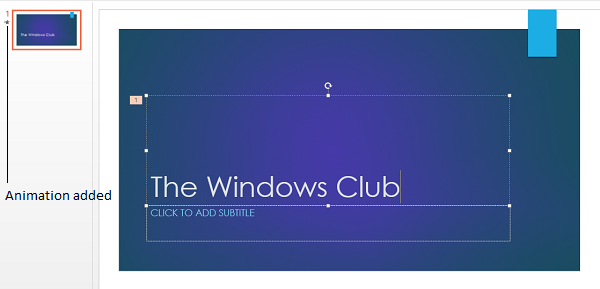
Wählen Sie im Abschnitt “Erweiterte Animation” die Option “Animationsfenster”.
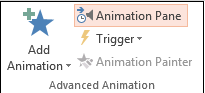
Klicken Sie dann in der rechten Spalte des’Animationsfensters’ auf den Dropdown-Pfeil und wählen Sie die Option’Effekte’.
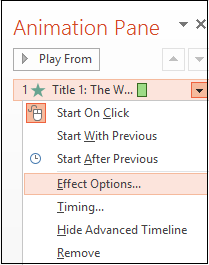
Klicken Sie auf der Registerkarte Effekt unter Verbesserungen auf den Pfeil in der Liste Sound, und führen Sie einen der folgenden Schritte aus:
- Wenn Sie einen Sound aus der Liste hinzufügen möchten, klicken Sie auf eine Option.
- Wenn Sie einen Ton aus einer Datei hinzufügen möchten, klicken Sie auf “Anderer Ton” und navigieren Sie dann zu der Datei.
Wenn der Pfadname einer verknüpften Datei 128 Zeichen überschreitet, kann Microsoft Office PowerPoint diese verknüpfte Datei nicht suchen und wiedergeben. Daher ist es ratsam, die verknüpfte Datei umzubenennen oder den Pfadnamen zu verkürzen, indem Sie die verknüpfte Datei in den Ordner kopieren, in dem sich Ihre Präsentation befindet. Aktualisieren Sie diese dann manuell, indem Sie die Sounds aus der Präsentation entfernen und dann wieder hinzufügen.
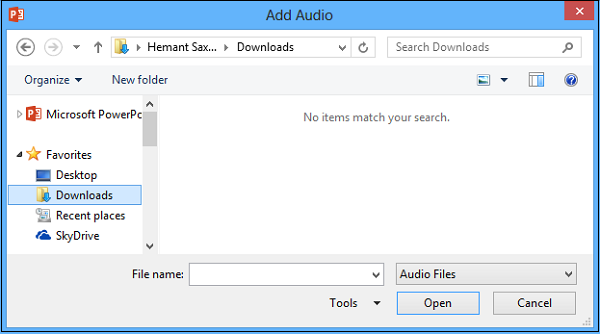
Soundeffekte zu den Übergangsseiten hinzufügen
Wir empfehlen die Verwendung dieses Tools bei verschiedenen PC-Problemen.
Dieses Tool behebt häufige Computerfehler, schützt Sie vor Dateiverlust, Malware, Hardwareausfällen und optimiert Ihren PC für maximale Leistung. Beheben Sie PC-Probleme schnell und verhindern Sie, dass andere mit dieser Software arbeiten:
- Download dieses PC-Reparatur-Tool .
- Klicken Sie auf Scan starten, um Windows-Probleme zu finden, die PC-Probleme verursachen könnten.
- Klicken Sie auf Alle reparieren, um alle Probleme zu beheben.
Übergangsseiten sind die Seiten, die entstehen, wenn Sie innerhalb der Präsentation in PowerPoint von Folie zu Folie wechseln. Sie können Soundeffekte hinzufügen, um die Folienübergangsanimation zu ergänzen.
Um einen Übergangseffekt hinzuzufügen, wählen Sie Ihre Seite, gehen Sie auf die Registerkarte Übergänge und wählen Sie einen der verfügbaren Effekte in der Box.

Wenn der Übergang hinzugefügt wird, finden Sie die Option Sound im Abschnitt’Timing’ und wählen Sie einen der verfügbaren Soundeffekte aus dem Menü. Der hinzugefügte Ton kann während des Seitenwechsels in der Vorschau angezeigt werden.
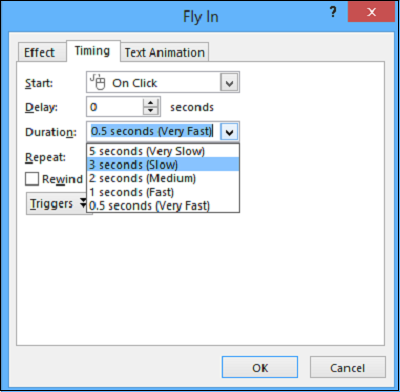
Hoffnung, dass Sie dieses Tutorial nützlich finden.
EMPFOHLEN: Klicken Sie hier, um Windows-Fehler zu beheben und die Systemleistung zu optimieren
